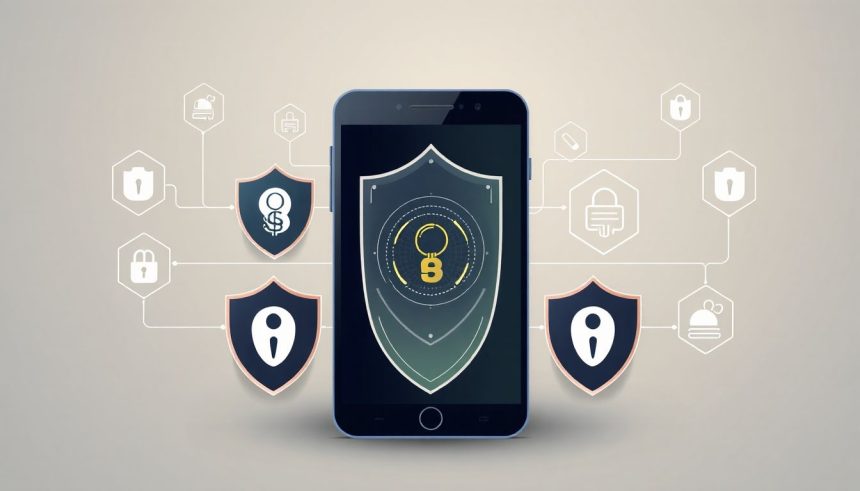A digitális világban a biztonság kiemelt fontosságúvá vált. A kétfaktoros hitelesítés (2FA) egyre elterjedtebb megoldás a fiókok védelmére, mivel egy második védelmi vonalat ad a hagyományos jelszavas védelem mellé. A 2FA lényege, hogy a felhasználónak a jelszava mellett egy másik azonosító eszközt is be kell mutatnia, ami általában egy egyszer használatos kód (OTP), amit egy alkalmazás generál.
A Google Authenticator egy ilyen alkalmazás, amely ingyenesen letölthető okostelefonokra (Android és iOS rendszerekre). A célja, hogy biztonságos és könnyen használható módon generáljon időalapú egyszer használatos jelszavakat (TOTP). Ezek a jelszavak rövid ideig, jellemzően 30 másodpercig érvényesek, így még akkor is védelmet nyújtanak, ha a jelszavunk valahogyan illetéktelen kezekbe kerül.
A Google Authenticator működése egyszerű: amikor egy weboldalon vagy szolgáltatásban bekapcsoljuk a 2FA-t, az rendszerint egy QR-kódot jelenít meg. Ezt a kódot beolvassuk a Google Authenticator alkalmazással. Ezzel az alkalmazás és a szolgáltatás között egy titkos kulcs jön létre. Az alkalmazás ezután rendszeresen generál új, hatjegyű kódokat a titkos kulcs és az aktuális idő alapján. Amikor be akarunk jelentkezni a szolgáltatásba, a jelszavunk megadása után a Google Authenticator által generált kódot is be kell írnunk.
A kétfaktoros hitelesítés bekapcsolása jelentősen növeli a fiókok biztonságát, mivel a jelszó ellopása esetén is szükség van a második faktorra, ami a Google Authenticator által generált kód.
A Google Authenticator előnye, hogy offline is működik, tehát nem szükséges hozzá internetkapcsolat a kódok generálásához. Ez különösen hasznos lehet utazáskor vagy olyan helyeken, ahol nincs elérhető Wi-Fi. Emellett több fiókot is kezelhetünk egyetlen alkalmazással, ami kényelmessé teszi a használatát. A biztonság növelése érdekében érdemes a Google Authenticatort a telefonunkon jelszóval vagy biometrikus azonosítással védeni.
A Google Authenticator alapelvei: Hogyan működik a TOTP algoritmus?
A Google Authenticator egy kétfaktoros hitelesítési (2FA) alkalmazás, amely időalapú egyszer használatos jelszavakat (TOTP) generál. Célja, hogy egy extra biztonsági réteget adjon a felhasználói fiókokhoz, a hagyományos jelszó mellett.
A TOTP lényege, hogy a jelszavak rövid életűek, általában 30 másodpercenként változnak. Ezáltal akkor is védelmet nyújtanak, ha a jelszavad valahogy illetéktelen kezekbe kerülne.
A Google Authenticator működésének alapja a TOTP algoritmus. Ez az algoritmus két fő összetevőre támaszkodik:
- Egy titkos kulcs (secret key): Ez a kulcs kizárólag a szerver (pl. Google, Facebook) és a felhasználó eszközén futó Google Authenticator alkalmazás között ismert. A fiók beállításakor jön létre, és általában egy QR-kód formájában kerül átadásra az alkalmazás számára.
- Az aktuális idő: Az időt egy meghatározott időpillanathoz (epoch) viszonyítva számolják, és egy előre meghatározott időintervallumra (általában 30 másodperc) osztják.
Az algoritmus a titkos kulcsot és az aktuális időt használja fel egy hash függvény segítségével, hogy létrehozzon egy egyedi jelszót. Mivel a szerver és az alkalmazás is ugyanazt a titkos kulcsot és ugyanazt az időt használja, mindkettő képes ugyanazt a jelszót generálni.
A hitelesítés folyamata a következő:
- A felhasználó megadja a felhasználónevét és jelszavát a weboldalon vagy alkalmazásban.
- A rendszer kéri a 2FA kódot.
- A felhasználó megnyitja a Google Authenticatort, amely megjeleníti az aktuális TOTP kódot.
- A felhasználó beírja a kódot a weboldalon vagy alkalmazásban.
- A rendszer ellenőrzi, hogy a megadott kód megegyezik-e a szerver által generált kóddal. Ha igen, a hitelesítés sikeres.
A Google Authenticator biztonságának kulcsa abban rejlik, hogy a jelszavak rövid életűek és a titkos kulcsot nem tárolják a szerveren olvasható formában.
A Google Authenticator több fiókhoz is használható. Minden fiókhoz egyedi titkos kulcs tartozik, így ha az egyik fiók titkos kulcsa kompromittálódik, a többi fiók biztonsága nem sérül.
Fontos, hogy a titkos kulcsot biztonságosan tárold, mert ha elveszíted, nem fogsz tudni belépni a fiókjaidba. Általában ajánlott a QR-kódot vagy a titkos kulcsot egy biztonságos helyen elmenteni.
A Google Authenticator alkalmazás telepítése és beállítása különböző platformokon (Android, iOS)
A Google Authenticator alkalmazás telepítése és beállítása egyszerű folyamat mind Android, mind iOS platformokon. Az alkalmazás letölthető a Google Play Áruházból (Android) vagy az App Store-ból (iOS). A telepítés után az alkalmazás elindítható.
A beállítási folyamat általában a következő lépésekből áll:
- Az alkalmazás megnyitása után válaszd a „Kezdés” vagy hasonló opciót.
- A legtöbb szolgáltatás, amely támogatja a Google Authenticatort, kínál egy QR kódot vagy egy beállítási kulcsot.
- Az Authenticator alkalmazásban válaszd a „QR kód beolvasása” opciót, és irányítsd a kamerát a szolgáltatás által megjelenített QR kódra. Ha a QR kód nem elérhető, a beállítási kulcs manuálisan is megadható.
- A kulcs megadása után az alkalmazás generál egy hatjegyű kódot, amely rendszeresen változik.
- Ezt a kódot kell megadnod a szolgáltatás felületén a bejelentkezéskor a jelszavad mellett.
A lényeg, hogy a Google Authenticator egy második védelmi vonalat képez a jelszavad mellett, így még ha valaki megszerzi a jelszavadat, akkor sem tud bejelentkezni a fiókodba az Authenticator által generált kód nélkül.
Bizonyos esetekben a szolgáltatások kínálnak helyreállítási kódokat is. Ezeket a kódokat biztonságos helyen kell tárolni, mert akkor használhatók, ha elveszíted a hozzáférésedet az Authenticator alkalmazáshoz (például telefoncsere esetén).
Fontos, hogy több fiókhoz is használhatod ugyanazt a Google Authenticator alkalmazást. Minden fiókhoz külön be kell állítani a kétfaktoros hitelesítést az adott szolgáltatásban, és a QR kódot vagy a beállítási kulcsot be kell olvasni az Authenticator alkalmazással.
A Google Authenticator használata weboldalakon és alkalmazásokban: lépésről lépésre

A Google Authenticator egy ingyenes alkalmazás, amely a kétfaktoros hitelesítés (2FA) egyik legnépszerűbb eszköze. Célja, hogy megnövelje a felhasználói fiókok biztonságát azáltal, hogy a jelszó mellett egy másodlagos azonosítási réteget is bevon a bejelentkezési folyamatba. Ez a másodlagos réteg egy időalapú, egyszer használatos jelszó (TOTP), amelyet az alkalmazás generál.
A használata weboldalakon és alkalmazásokban általában a következőképpen történik:
- Engedélyezd a 2FA-t a weboldalon vagy alkalmazásban. A legtöbb szolgáltatásban a biztonsági beállítások között találod ezt az opciót.
- Válaszd a Google Authenticatort, mint 2FA módszert. A szolgáltatás általában egy QR kódot vagy egy titkos kulcsot fog megjeleníteni.
- Telepítsd a Google Authenticator alkalmazást a telefonodra (ha még nincs meg). Elérhető Androidra és iOS-re is.
- Add hozzá a fiókot az Authenticator alkalmazáshoz. Ezt a QR kód beolvasásával vagy a titkos kulcs manuális beírásával teheted meg.
- Írd be az alkalmazás által generált kódot a weboldalon vagy alkalmazásban. Ez a kód 30 másodpercenként változik.
- Mentsd el a helyreállítási kódokat. Ezek a kódok akkor kellenek, ha elveszted a telefonod vagy nem férsz hozzá az Authenticator alkalmazáshoz.
A Google Authenticator offline is működik, tehát internetkapcsolat nélkül is generálja a kódokat. Ez egy jelentős előny a SMS-alapú 2FA megoldásokkal szemben, amelyekhez internetkapcsolat szükséges.
Néhány fontos szempont:
- Biztonsági mentés: A Google Authenticator nem kínál automatikus felhőalapú biztonsági mentést. A fiókokat át kell vinned egy új telefonra, ha telefont váltasz. Erre a szolgáltatások általában kínálnak megoldást, de érdemes előre tájékozódni.
- Helyreállítás: A helyreállítási kódok kritikus fontosságúak. Tartsd őket biztonságos helyen.
A Google Authenticator növeli a fiókod biztonságát azáltal, hogy megnehezíti a hackerek számára a bejelentkezést, még akkor is, ha a jelszavadat megszerezték.
A Google Authenticator használatával kényelmesen és biztonságosan védheted a fiókjaidat a jogosulatlan hozzáféréstől. Érdemes minél több helyen bekapcsolni a kétfaktoros hitelesítést, ahol a Google Authenticatort támogatják.
A Google Authenticator biztonsági előnyei a hagyományos jelszavakhoz képest
A Google Authenticator jelentős biztonsági előnyöket kínál a hagyományos, csupán jelszó alapú hitelesítéssel szemben. A hagyományos jelszavak önmagukban sebezhetőek lehetnek különféle támadásokkal szemben, mint például a brute-force támadások, a phishing, vagy a jelszóadatbázisok feltörése. Ha egy támadó megszerzi a jelszavunkat, azonnal hozzáférhet fiókunkhoz.
A Google Authenticator a kétfaktoros hitelesítés (2FA) egyik formájaként működik, ami azt jelenti, hogy a jelszó mellett egy második, független hitelesítési tényezőt is megkövetel. Ez a második tényező általában valami, ami a felhasználó birtokában van – ebben az esetben a felhasználó okostelefonján futó Google Authenticator alkalmazás, amely időalapú, egyszer használatos jelszavakat (TOTP) generál.
A kétfaktoros hitelesítés, különösen a Google Authenticator alkalmazással, jelentősen csökkenti a fiók feltörésének kockázatát, még akkor is, ha a jelszó valamilyen módon kompromittálódik.
Nézzük meg, miért is ilyen hatékony:
- A jelszavak ellophatók, de a telefon birtoklása nehezebb: Még ha egy támadó meg is szerzi a jelszavunkat valamilyen módon, a Google Authenticator által generált kódot akkor sem tudja megszerezni, hacsak nincs fizikailag hozzáférése a telefonunkhoz. Ez jelentősen megnehezíti a fiókhoz való illetéktelen hozzáférést.
- Az egyszer használatos jelszavak korlátozzák a károkat: A Google Authenticator által generált kódok csak rövid ideig érvényesek (általában 30 másodpercig). Ez azt jelenti, hogy még ha egy támadó el is csípi a kódot, mire használni tudná, az már érvényét veszítené.
- Védelem a phishing ellen: A phishing támadások során a csalók megpróbálják megszerezni a jelszavunkat egy hamis weboldalon keresztül. A Google Authenticator azonban akkor is védelmet nyújt, ha beadjuk a jelszavunkat egy ilyen oldalon, mert a támadó nem fogja tudni megszerezni a második hitelesítési tényezőt.
- Nincs szükség SMS-re: A Google Authenticator nem használ SMS-ben küldött kódokat, ami fontos biztonsági szempont. Az SMS-alapú 2FA sebezhető lehet SIM-cserés támadásokkal szemben, ahol a támadó átveszi a telefonszámunk feletti irányítást.
A Google Authenticator használata egyszerű, és számos online szolgáltatás támogatja. Aktiválásához általában be kell szkennelni egy QR-kódot az alkalmazással, vagy be kell írni egy titkos kulcsot. Ezt követően az alkalmazás automatikusan generálja a szükséges kódokat. Ez a kényelem és a magas szintű biztonság kombinációja teszi a Google Authenticatort rendkívül népszerűvé.
Bár a Google Authenticator nem tökéletes – például elveszett telefon esetén szükség lehet helyreállítási kódokra vagy más módszerekre a fiókhoz való hozzáféréshez –, jelentősen növeli a biztonságot a hagyományos jelszavakhoz képest. A 2FA bekapcsolása, különösen a Google Authenticator segítségével, az egyik leghatékonyabb módja annak, hogy megvédjük online fiókjainkat a jogosulatlan hozzáféréstől.
A Google Authenticator korlátai és lehetséges biztonsági kockázatai (pl. SIM-csere, eszköz elvesztése)
Bár a Google Authenticator jelentősen növeli a biztonságot, nem tökéletes. Számos korláttal és potenciális kockázattal kell számolni.
Az egyik legnagyobb gyengeség az eszköz elvesztése vagy ellopása. Ha valaki hozzáfér a telefonodhoz, a Google Authenticator kódjai is veszélybe kerülnek. Ez különösen kritikus, ha nem rendelkezel helyreállítási kódokkal vagy más biztonsági mentési módszerekkel.
A SIM-kártya csere támadás egy másik jelentős kockázat. A támadók megtévesztik a mobilszolgáltatót, hogy a telefonszámodat egy másik SIM-kártyára helyezzék át. Ezzel hozzáférhetnek az SMS-ben érkező hitelesítési kódokhoz, megkerülve a Google Authenticatort, ha az SMS-alapú visszaállítás engedélyezve van.
A Google Authenticator nem véd a phishing támadásoktól. Ha egy támadó megszerzi a jelszavadat és az Authenticator kódodat is egy hamis weboldalon keresztül, akkor be tud jelentkezni a fiókodba.
Az alkalmazás függ a pontos időzítéstől. Ha a telefonod órája nincs szinkronban a Google szervereivel, a kódok érvénytelenek lesznek. Bár ez könnyen javítható, zavaró lehet.
További kockázatot jelent, ha a helyreállítási kódokat nem tárolod biztonságosan. Ha ezek a kódok is illetéktelen kezekbe kerülnek, a kétfaktoros hitelesítés értéktelenné válik.
Végül, a Google Authenticator nem nyújt védelmet a kulcsnaplózó szoftverek ellen. Bár a kódokat nem lehet ellopni a billentyűzet leütéseinek rögzítésével, a jelszavadat igen, ami a kétfaktoros hitelesítés megkerüléséhez vezethet, amennyiben az SMS-alapú visszaállítás engedélyezve van.
Alternatív kétfaktoros hitelesítési módszerek: SMS, hardverkulcsok, egyéb authenticator alkalmazások
A Google Authenticator egy népszerű megoldás a kétfaktoros hitelesítés (2FA) terén, de számos alternatíva létezik, amelyek hasonló biztonságot nyújtanak, vagy akár bizonyos esetekben még kényelmesebbek is lehetnek. Ezek közé tartozik az SMS alapú hitelesítés, a hardverkulcsok és más authenticator alkalmazások.
Az SMS alapú kétfaktoros hitelesítés az egyik legelterjedtebb alternatíva. Lényege, hogy a jelszó megadása után a rendszer egy egyszer használatos kódot küld a felhasználó mobiltelefonjára SMS-ben. Ezt a kódot kell a weboldalon vagy alkalmazásban megadni a bejelentkezéshez. Bár egyszerű és széles körben elérhető, az SMS alapú 2FA kevésbé biztonságos, mint más módszerek. Az SMS-eket ugyanis le lehet hallgatni, vagy a SIM kártyát illetéktelenül át lehet aktiválni egy másik eszközön (SIM swapping), ami lehetővé teszi a támadó számára a kód megszerzését.
A hardverkulcsok (pl. YubiKey, Titan Security Key) egy fizikai eszközök, amelyek a számítógéphez vagy mobileszközhöz csatlakozva generálnak egyedi, egyszer használatos kódokat. Ezek a kulcsok jelentősen biztonságosabbak, mint az SMS alapú megoldások, mivel a támadónak fizikailag hozzá kell férnie a kulcshoz a bejelentkezéshez. A hardverkulcsok támogatják a FIDO2/WebAuthn szabványokat, ami azt jelenti, hogy sok modern weboldal és alkalmazás közvetlenül támogatja őket.
A hardverkulcsok a legerősebb védelmet nyújtják a fiókok számára a legtöbb támadási formával szemben.
Számos más authenticator alkalmazás is létezik, amelyek a Google Authenticatorhoz hasonlóan működnek. Ilyen például az Authy, a Microsoft Authenticator vagy a LastPass Authenticator. Ezek az alkalmazások is időalapú, egyszer használatos jelszavakat (TOTP) generálnak, amelyek a fiókhoz vannak kötve. Az Authy például lehetőséget kínál a fiók biztonsági mentésére a felhőben, ami kényelmes lehet, ha elveszítjük a telefonunkat. A Microsoft Authenticator pedig integrálható a Microsoft fiókkal, és push értesítéseket is küldhet a bejelentkezés megerősítéséhez.
A választás az alternatív módszerek között függ a felhasználó biztonsági igényeitől és kényelmi preferenciáitól. Ha a maximális biztonság a cél, a hardverkulcs a legjobb választás. Ha a kényelem fontosabb, és a felhasználó hajlandó némi kompromisszumot kötni a biztonság terén, akkor az SMS alapú hitelesítés vagy egy másik authenticator alkalmazás is megfelelő lehet.
- SMS alapú hitelesítés: egyszerű, de kevésbé biztonságos.
- Hardverkulcsok: a legbiztonságosabb megoldás, de fizikai eszközt igényel.
- Más authenticator alkalmazások: a Google Authenticator alternatívái, kiegészítő funkciókkal.
A Google Authenticator biztonsági mentése és visszaállítása: Hogyan előzzük meg az adatok elvesztését?
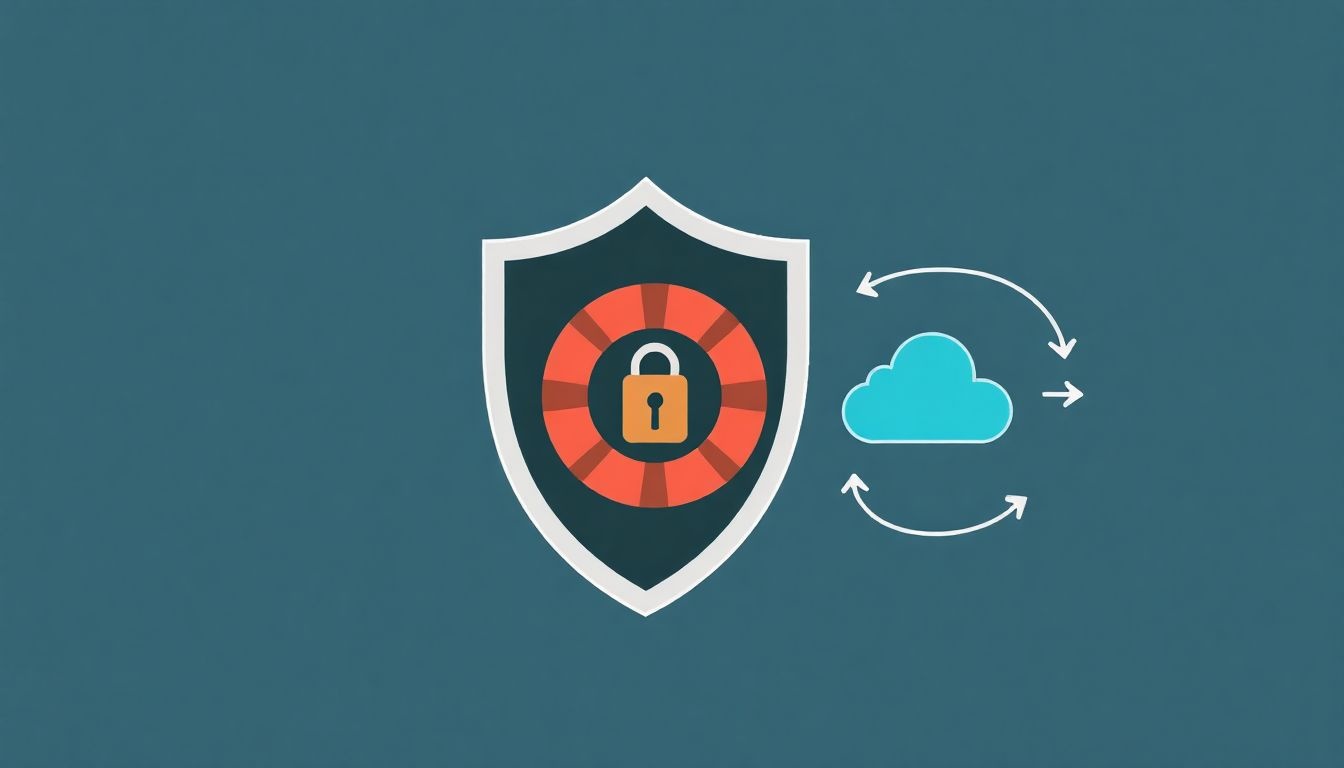
A Google Authenticator a kétfaktoros hitelesítés (2FA) egyik népszerű eszköze, amely egy kiegészítő biztonsági réteget ad a felhasználói fiókokhoz. Azonban, mi történik, ha elveszítjük a telefonunkat, vagy az alkalmazás meghibásodik? A biztonsági mentés és visszaállítás kulcsfontosságú a 2FA használata során, hogy elkerüljük a fiókjainkhoz való hozzáférés elvesztését.
Sajnos, a Google Authenticator nem rendelkezik beépített felhő alapú biztonsági mentési funkcióval régebbi verziókban. Ez azt jelenti, hogy a generált kódok és az azokhoz tartozó kulcsok kizárólag a készülékünkön tárolódnak. Ha elveszítjük a készülékünket, vagy az alkalmazást töröljük, a 2FA beállítások is elvesznek, ami potenciálisan kizárhat minket a fiókjainkból.
A probléma megoldására többféle módszer létezik:
- Mentési kódok: A legtöbb szolgáltatás, amely támogatja a Google Authenticatort, generál mentési kódokat, amelyeket a 2FA visszaállítására használhatunk, ha elveszítjük a hozzáférést az alkalmazáshoz. Ezeket a kódokat biztonságos helyen kell tárolni, például egy jelszókezelőben vagy egy papíron, amelyet elzárva tartunk.
- QR kódok: Amikor beállítjuk a 2FA-t egy szolgáltatáshoz, a Google Authenticator egy QR kódot jelenít meg. Érdemes erről a QR kódról képernyőmentést készíteni és biztonságosan tárolni. Ezzel a QR kóddal később újra beállíthatjuk a 2FA-t egy új eszközön.
- Több eszköz használata: Néhány szolgáltatás lehetővé teszi, hogy több eszközt regisztráljunk a 2FA-hoz. Ez azt jelenti, hogy ha az egyik eszközünk elveszik, a másikkal továbbra is hozzáférhetünk a fiókunkhoz.
A legfontosabb, hogy a 2FA beállításakor ne csak az alkalmazásra hagyatkozzunk, hanem gondoskodjunk a biztonsági mentésekről is.
A Google Authenticator újabb verziói már kínálnak fiók alapú biztonsági mentést. Ez azt jelenti, hogy a 2FA beállítások a Google fiókunkhoz kapcsolódnak, és automatikusan szinkronizálódnak a különböző eszközeink között. Ez jelentősen leegyszerűsíti a visszaállítási folyamatot, de továbbra is érdemes másodlagos mentési módszereket is alkalmazni.
Ha elveszítettük a hozzáférést a Google Authenticatorhoz és nincsenek mentési kódjaink vagy QR kódunk, akkor a szolgáltatás ügyfélszolgálatához kell fordulnunk. A fiók helyreállítási folyamata szolgáltatónként eltérő lehet, de általában valamilyen személyazonosító igazolványt kérnek.
A Google Authenticator használata több Google fiókhoz és más szolgáltatásokhoz
A Google Authenticator alkalmazás nem csupán egyetlen Google fiók védelmére szolgál. Több Google fiókhoz és számos más, kétfaktoros hitelesítést (2FA) támogató szolgáltatáshoz is használható. Ez azt jelenti, hogy egyetlen alkalmazáson belül kezelheted a különböző online fiókjaid biztonságát, ami jelentősen leegyszerűsíti a folyamatot.
A több fiók kezelése rendkívül egyszerű. Minden egyes fiókhoz, amit védeni szeretnél, generálnod kell egyedi QR kódot vagy titkos kulcsot a szolgáltatás beállításaiban. Ezt a QR kódot vagy kulcsot kell beolvasnod vagy beírnod a Google Authenticator alkalmazásba. Ezt követően az alkalmazás generál egyedi, időalapú egyszer használatos jelszavakat (TOTP) az adott fiókhoz.
A Google Authenticator lehetővé teszi, hogy központilag, egyetlen alkalmazásban kezeld a kétfaktoros hitelesítést a különböző online fiókjaidhoz, növelve ezzel a biztonságodat és a kényelmedet.
Más szolgáltatásokhoz való használata hasonlóan működik. Ha egy weboldal vagy alkalmazás támogatja a kétfaktoros hitelesítést, és lehetőséget ad a Google Authenticator használatára, akkor a beállításoknál megjelenik egy QR kód vagy egy titkos kulcs. Ezt kell hozzáadnod az Authenticator alkalmazáshoz.
Néhány tipp a hatékony használathoz:
- Ne veszítsd el a titkos kulcsot vagy a QR kódot! Ez az egyetlen módja annak, hogy újra beállítsd az Authenticatort, ha elveszíted a telefonod vagy új készülékre váltasz.
- Készíts biztonsági másolatot a beállításokról! A Google fiókodhoz kapcsolt Authenticator beállítások biztonsági mentése megkönnyíti az átállást új eszközre.
- Rendszeresen ellenőrizd a beállításokat! Győződj meg arról, hogy minden fiókod megfelelően van beállítva, és hogy a generált kódok működnek.
A Google Authenticator tehát egy sokoldalú eszköz, amely jelentősen növeli az online fiókjaid biztonságát, miközben kényelmesen kezelheted a különböző szolgáltatásokhoz tartozó 2FA beállításokat.
A Google Authenticator és a fiókok helyreállítása: Mi a teendő, ha elveszítjük a hozzáférésünket?
A Google Authenticator használata során elkerülhetetlenül felmerül a kérdés: mi történik, ha elveszítjük a hozzáférést az alkalmazáshoz? Ez lehet telefonvesztés, az alkalmazás véletlen törlése, vagy akár egy új eszközre való áttérés esete. A legfontosabb, hogy mielőtt bármi történik, készítsünk biztonsági mentést a helyreállítási kódokról.
A legtöbb szolgáltatás, amely támogatja a Google Authenticatort, biztonsági mentési kódokat kínál a kétfaktoros hitelesítés beállításakor. Ezek a kódok egyszer használatosak, és lehetővé teszik a fiókhoz való hozzáférést, ha az Authenticator éppen nem elérhető. Tartsd ezeket a kódokat biztonságos helyen, például egy jelszókezelőben, vagy akár egy papíron, amelyet biztonságos helyen tárolsz.
Ha elveszíted a hozzáférésedet az Authenticatorhoz, és nem rendelkezel biztonsági mentési kódokkal, a fiók helyreállítása sokkal bonyolultabbá válhat.
A helyreállítási folyamat szolgáltatásonként eltérő lehet. Általában a következők lépésekre számíthatsz:
- Lépj kapcsolatba a szolgáltatás ügyfélszolgálatával: Ők segíthetnek a fiók visszaállításában, de ez azonosítást igényelhet.
- Használj másodlagos hitelesítési módszereket: Egyes szolgáltatások alternatív hitelesítési lehetőségeket kínálnak, például SMS-ben küldött kódot vagy biztonsági kérdéseket.
- Várd meg a helyreállítási időszakot: Néhány platform biztonsági okokból bevezet egy várakozási időszakot a helyreállítási kérelem benyújtása után.
A jövőbeli problémák elkerülése érdekében, mindig készíts biztonsági mentést a Google Authenticator beállításairól, amikor új eszközt használsz, vagy ha a telefonodat lecseréled. A Google fiókodban is beállíthatsz helyreállítási telefonszámot és e-mail címet, ami nagyban megkönnyíti a helyreállítást.
A Google Authenticator és a biometrikus azonosítás: az ujjlenyomat és arcfelismerés integrációja
A Google Authenticator egy kétfaktoros azonosítási (2FA) alkalmazás, amely kiegészítő biztonsági réteget biztosít a felhasználói fiókokhoz. Alapvetően időalapú, egyszer használatos jelszavakat (TOTP) generál, amelyeket a felhasználónak a hagyományos jelszava mellett kell megadnia bejelentkezéskor.
A biometrikus azonosítás, mint az ujjlenyomat- és arcfelismerés, egyre inkább integrálódik a Google Authenticator működésébe. Ez azt jelenti, hogy ahelyett, hogy a felhasználó minden alkalommal manuálisan beírná a 6 jegyű kódot, használhatja az ujjlenyomatát vagy az arcát a hitelesítéshez.
Ez a biometrikus integráció jelentősen növeli a felhasználói élményt, mivel gyorsabbá és kényelmesebbé teszi a bejelentkezési folyamatot. Ugyanakkor a biztonsági szint is emelkedik, hiszen a biometrikus adatok egyediek és nehezen hamisíthatók.
A biometrikus adatok használata a Google Authenticatorban egy második faktor, amely a telefonhoz van kötve, így ha valaki megszerzi a jelszavadat, az önmagában még nem elég a fiókodhoz való hozzáféréshez.
A biometrikus adatok tárolása a készüléken helyileg történik, így a Google nem fér hozzá ezekhez az információkhoz. Ez fontos szempont a adatvédelem szempontjából.
Az integráció általában úgy működik, hogy a Google Authenticator alkalmazás biometrikus azonosítást kér a felhasználótól, mielőtt megjelenítené a TOTP kódot, vagy automatikusan elküldené a hitelesítési kérést. Ezzel a módszerrel a biometrikus azonosítás egy plusz biztonsági réteget képez a TOTP kód előtt.
A Google Authenticator és a QR-kódok szerepe a beállítási folyamatban
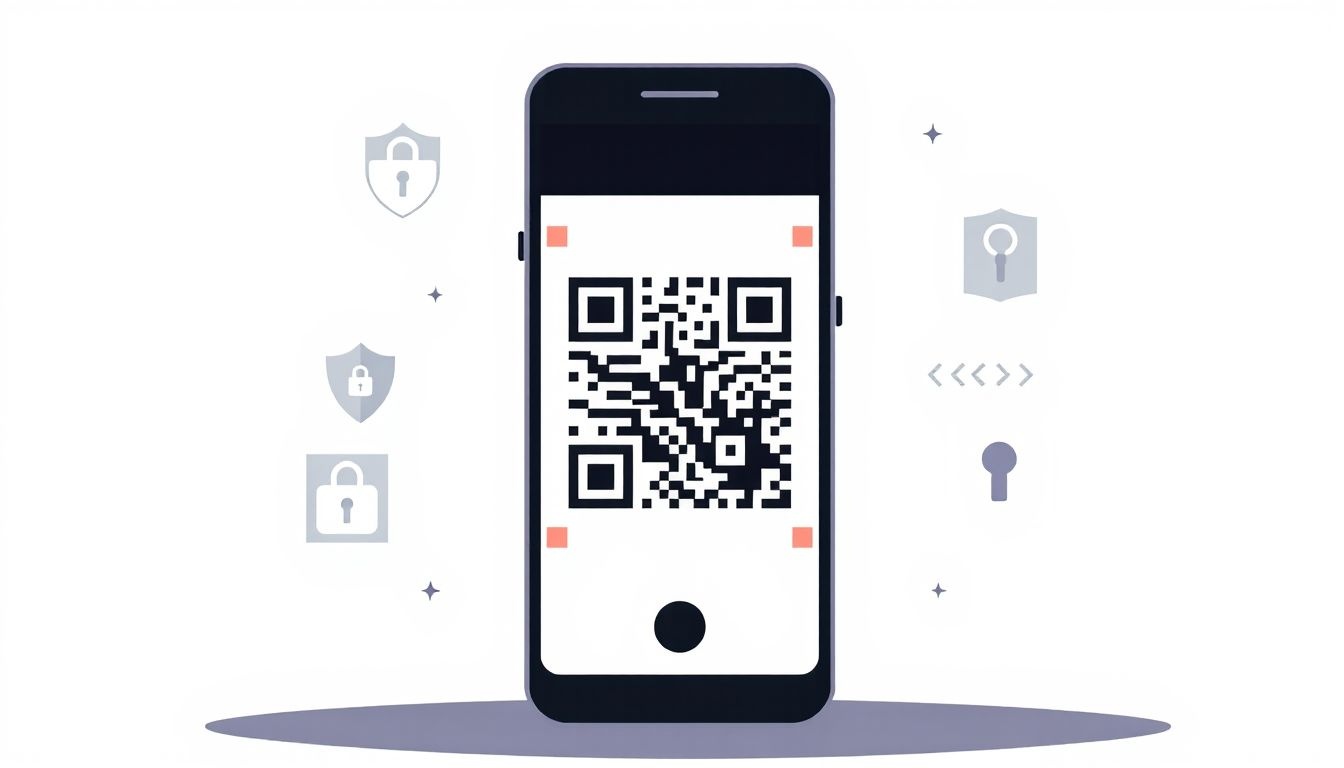
A Google Authenticator a kétfaktoros hitelesítés (2FA) egyik népszerű eszköze. A beállítási folyamat során a QR-kód kulcsszerepet játszik a fiók és az alkalmazás összekapcsolásában.
A 2FA engedélyezése után a szolgáltató (pl. Google, Facebook) egy egyedi QR-kódot generál. Ez a kód tartalmazza a fiókhoz tartozó titkos kulcsot, amelyet a Google Authenticator alkalmazásnak szüksége van a hitelesítő kódok generálásához.
A Google Authenticator alkalmazásban a felhasználó kiválasztja a „QR-kód beolvasása” opciót, és a telefon kamerájával beolvassa a szolgáltató által megjelenített QR-kódot. Ezzel a titkos kulcs automatikusan bekerül az alkalmazásba, elkerülve a kézi bevitelt, ami hibalehetőségeket rejthet magában.
A QR-kód beolvasása a leggyorsabb és legbiztonságosabb módja a Google Authenticator alkalmazás beállításának a kétfaktoros hitelesítéshez.
Miután a QR-kód beolvasása megtörtént, az alkalmazás elkezd időszakonként változó, hatjegyű kódokat generálni. Ezek a kódok a jelszó mellett a második azonosítási faktort képezik, jelentősen növelve a fiók biztonságát.
Ha a QR-kód beolvasása valamiért nem lehetséges, a szolgáltató általában felkínálja a titkos kulcs kézi bevitelének lehetőségét is. Ez a kulcs egy hosszabb karaktersorozat, amelyet a Google Authenticator alkalmazásban meg kell adni.
A Google Authenticator és a push értesítések: kényelem és biztonság egyben
A Google Authenticator egy kétfaktoros hitelesítési (2FA) alkalmazás, melynek célja a fiókok biztonságának növelése. Ahelyett, hogy pusztán egy jelszóra hagyatkoznánk, a 2FA egy második, nehezebben megszerezhető azonosítási formát kér. A Google Authenticator ezt egy időalapú, egyszer használatos kóddal (TOTP) éri el.
Bár a TOTP kódok beírása egy extra lépés, a push értesítések használata jelentősen növelheti a kényelmet. Bizonyos esetekben, ahelyett, hogy beírnánk a kódot, a Google Authenticator push értesítést küld a telefonunkra.
Az értesítés jóváhagyásával gyorsan és egyszerűen bejelentkezhetünk, anélkül, hogy manuálisan kellene beírnunk a kódot.
Ez a funkció különösen hasznos, ha gyakran jelentkezünk be különböző eszközökről. A push értesítések használata azonban nem minden esetben lehetséges, és függ a szolgáltató beállításaitól. A biztonság szempontjából a push értesítések kissé kevésbé biztonságosak, mint a TOTP kódok, mivel a telefonunk elvesztése vagy feltörése esetén a támadó hozzáférhet a fiókunkhoz.
Emiatt egyes felhasználók továbbra is a TOTP kódok manuális beírását részesítik előnyben, míg mások a push értesítések kényelmét választják. A Google Authenticator lehetővé teszi, hogy beállítsuk, melyik módszert szeretnénk használni, így a felhasználó döntheti el, hogy a kényelem vagy a biztonság szempontja fontosabb számára.
A Google Authenticator és a felhő alapú szinkronizálás: előnyök és hátrányok
A Google Authenticator egy népszerű alkalmazás a kétfaktoros hitelesítéshez (2FA). Azonban eredetileg nem kínált felhő alapú szinkronizálást, ami bizonyos helyzetekben problémát okozott.
A felhő alapú szinkronizálás előnye, hogy ha elveszítjük a telefonunkat, vagy újat szerzünk be, nem kell manuálisan újra beállítani a 2FA-t minden egyes fiókunkhoz. Egyszerűen bejelentkezünk a Google fiókunkba, és a kódok automatikusan szinkronizálódnak.
A felhő alapú szinkronizálás legfőbb előnye a kényelem és az adatvesztés elleni védelem.
Azonban a felhő alapú szinkronizálás hátrányai között szerepel a biztonsági kockázat növekedése. Ha a Google fiókunkat feltörik, a támadó hozzáférhet a 2FA kódjainkhoz, és így az összes védett fiókunkhoz is. Ezért fontos erős jelszót használni a Google fiókunkhoz, és bekapcsolni a 2FA-t a Google fiókunkhoz is!
Emellett a felhő alapú szinkronizálás miatt a 2FA kevésbé független a Google-től. Ha valamilyen okból nem férünk hozzá a Google fiókunkhoz, akkor a 2FA kódjainkhoz sem jutunk hozzá.
A Google Authenticator alternatívái: Authy, Microsoft Authenticator, YubiKey
Bár a Google Authenticator egy népszerű választás a kétfaktoros hitelesítéshez (2FA), számos alternatíva létezik, melyek eltérő funkciókat és előnyöket kínálnak. Ezek között a leggyakoribbak az Authy, a Microsoft Authenticator és a YubiKey.
Az Authy egy felhő alapú 2FA alkalmazás, ami azt jelenti, hogy a kódjaidat szinkronizálhatod különböző eszközeid között. Ez különösen hasznos lehet, ha elveszíted a telefonodat, mivel a kódjaid nem vesznek el vele együtt. Az Authy továbbá támogatja a több fiókot és a biztonsági mentéseket is.
A Microsoft Authenticator hasonló funkciókat kínál, mint a Google Authenticator, de integrálva van a Microsoft ökoszisztémájába. Ez azt jelenti, hogy könnyen használható a Microsoft fiókod védelmére, és támogatja a jelszó nélküli bejelentkezést is. A Microsoft Authenticator emellett rendelkezik telefonos értesítési funkcióval is, ami lehetővé teszi, hogy egyetlen érintéssel jóváhagyj egy bejelentkezést.
A fizikai biztonsági kulcsok, mint a YubiKey, a 2FA egy magasabb szintű biztonságát nyújtják.
A YubiKey egy hardveres eszköz, amit az USB portba kell csatlakoztatni a hitelesítéshez. Ez azt jelenti, hogy a támadók nem tudják ellopni a kódjaidat, még akkor sem, ha hozzáférnek a jelszavadhoz. A YubiKey számos különböző 2FA protokollt támogat, beleértve az FIDO2-t is, ami egy jövőbe mutató, jelszó nélküli hitelesítési szabvány.
Míg a Google Authenticator egy egyszerű és hatékony megoldás, az Authy, a Microsoft Authenticator és a YubiKey különböző előnyöket kínálnak, melyek a felhasználók egyedi igényeihez igazíthatók. Az Authy a kényelmes szinkronizálást, a Microsoft Authenticator a Microsoft ökoszisztémával való szoros integrációt, a YubiKey pedig a legmagasabb szintű biztonságot nyújtja.